word编辑页眉和页脚
更新时间:2024-06-29 13:50:02作者:xiaoliu
在Word文档中设置页眉和页脚可以让文档更加专业和规范,通过编辑页眉和页脚,可以在每一页的顶部和底部添加固定的内容,如标题、页码或公司名称等。在Word中,设置页眉和页脚非常简单,只需要点击页面布局中的页眉和页脚选项,然后选择要添加的内容即可。通过设置页眉和页脚,可以让文档看起来更加整洁和有条理,提升文档的质感和专业度。
具体步骤:
1.首先,打开Word,新建一个空白文档,并输入文字
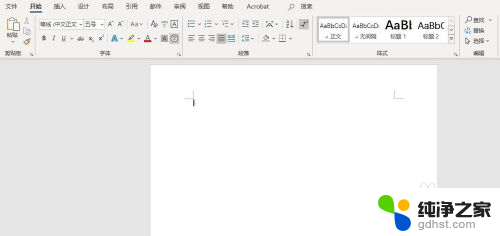
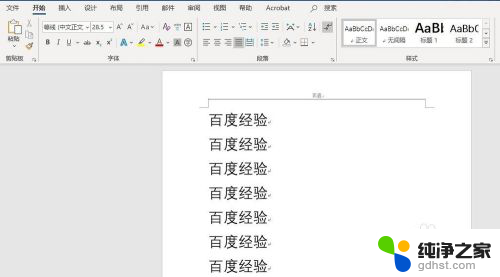
2.其次,找到菜单栏“插入”功能区的”页眉页脚“
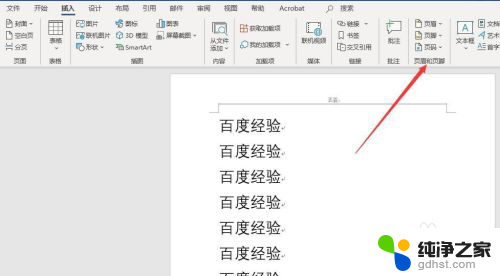
3.之后,我们要对页眉修改。就点击”页眉页脚“里的”页眉“,点击后会出现页眉的编辑框,在编辑框中进行页眉的编辑
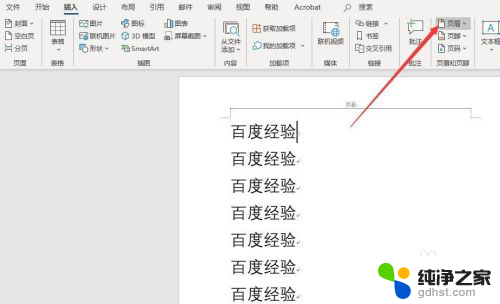
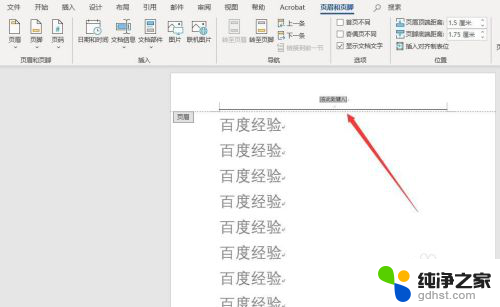
4.在之后,通过点击菜单栏中的”关闭页眉和页脚”按钮。就可以退出页眉的编辑

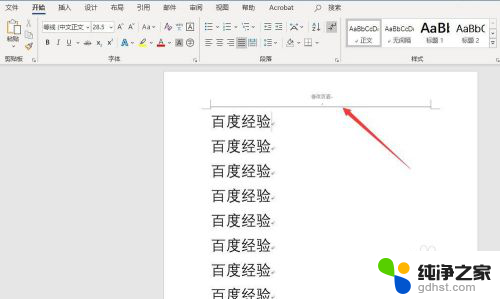
5.最后,同理。点击“页眉和页脚”功能区里的“页脚”按钮,可以对文档中的”页脚“进行编辑,最终的效果如图所示
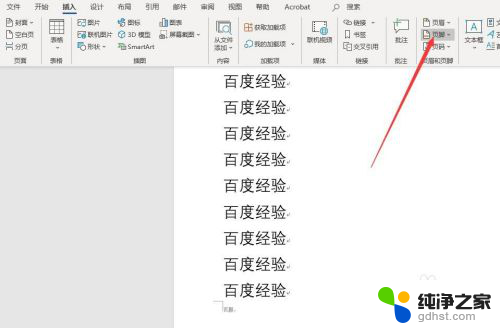
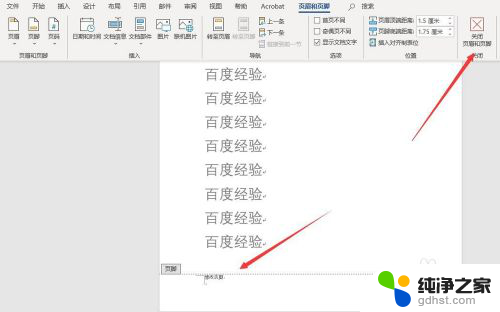

以上就是Word编辑页眉和页脚的全部内容,如果您遇到这种情况,您可以按照以上方法解决,希望对您有所帮助。
- 上一篇: 联想笔记本电脑关闭触摸屏
- 下一篇: 笔记本麦克风如何打开
word编辑页眉和页脚相关教程
-
 wps页脚编辑
wps页脚编辑2024-03-31
-
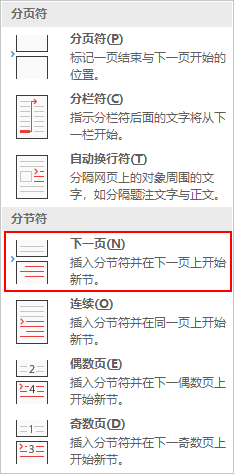 word页眉页脚如何设置
word页眉页脚如何设置2024-04-18
-
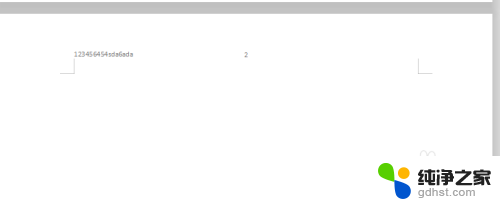 word如何删除所有页眉页脚
word如何删除所有页眉页脚2024-04-20
-
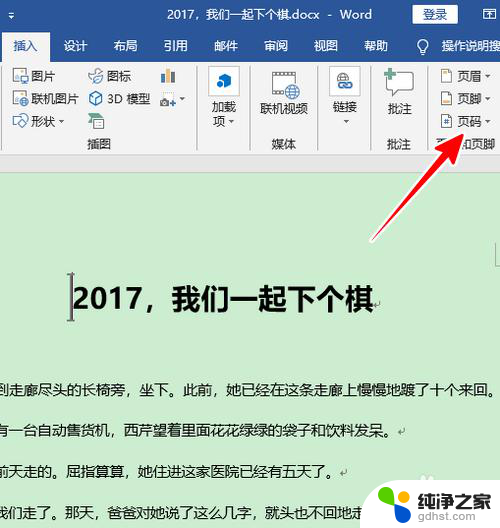 word编辑页码从第二页开始
word编辑页码从第二页开始2024-04-29
电脑教程推荐